现在基本家家户户都已经有电脑了,那么在使用电脑的时候遇到电脑蓝屏这样的问题怎么解决呢?导致电脑蓝屏的原因有很多,今天小编就来跟大家说说基本的解决方法。
很多朋友在使用电脑的时候都有遇到过电脑突然蓝屏这样的问题,其实电脑蓝屏这样的问题是很常见的,今天小编就来跟大家说说电脑突然蓝屏的解决方法。希望对您有帮助。
电脑突然蓝屏怎么办
方法一:
重启电脑,快速按键盘上的“F8”键,进入系统启动菜单中选择“最后一次正确的配置”来启动电脑,这样可以解决一部分的电脑突然蓝屏问题。
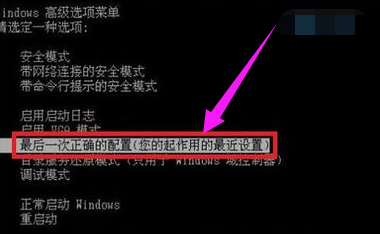
电脑突然蓝屏电脑图解1
方法二“
1.点击开始菜单调出运行,在“运行”对话框中输入“Regedit”打开注册表程序。

电脑蓝屏电脑图解2
2.在注册表编辑器中依次展开“HKEY_LOCAL_MACHINE ”→“SYSTEM ”→“CurrentControlSet ”→“Control ”→“SessionManager ”,在界面右侧找到BootExecute项,双击将其值设置为“ autocheck autochk *”。如果以后电脑出现蓝屏问题,系统就会自动开启自检来修复系统可能存在的错误。
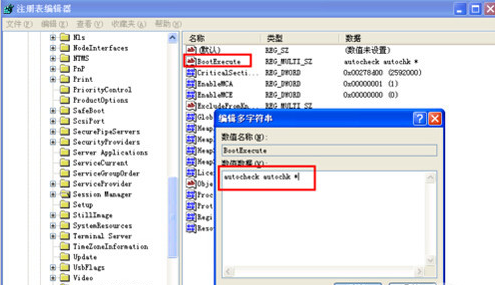
电脑突然蓝屏电脑图解3
现在知道电脑突然蓝屏怎么办了吧,希望对您有帮助。
Copyright ©2018-2023 www.958358.com 粤ICP备19111771号-7